Siapa kata pengurus podcast anda harus menjadi alat GUI yang kikuk? Temui Podfox, klien podcast untuk terminal Linux: ia boleh melakukan semua perkara yang sama yang dilakukan oleh apl podcast mewah semasa menggunakan sumber yang lebih sedikit.
Pasang Podfox
Pelanggan podcast Podfox memasang sedikit berbeza daripada kebanyakan program Linux. Daripada memasangnya terus melalui alat pengurusan pakej Linux anda, anda perlu mendapatkan program melalui pemasang pakej Python (aka Pip).
Mengedarkan Podfox melalui Pip bermakna selagi sistem pengendalian Linux anda menjalankan versi Python yang betul, anda akan bersedia untuk menggunakannya.
Pasang Python
Bagi kebanyakan pengguna Linux, Python sepatutnya sudah dipasang. Ini disebabkan oleh fakta bahawa kebanyakan program Linux sangat bergantung pada bahasa pengaturcaraan Python. Namun, bukan setiap pengedaran Linux mempunyai alat pakej Pip yang berjalan secara lalai, jadi anda mungkin perlu memasangnya dengan tangan. Buka terminal, pilih sistem pengendalian anda dan ikut arahan untuk meneruskannya!
Nota: Podfox memerlukan Python3 dan Pip3 untuk berfungsi, jadi pemasangan Python 2 dan Pip tidak akan berfungsi. Tentukan anda mempunyai Python 3/Pip3 dengan menjalankan pip3 dalam terminal. Jika tiada apa-apa berlaku, anda tidak memilikinya dan harus memasangnya.
Ubuntu
sudo apt install python3-pip
Debian
sudo apt-get install python3-pip
Arch Linux
sudo pacman -S python-pip
Fedora
sudo dnf pasang python3-pip
OpenSUSE
sudo zypper pasang python3-pip
Pasang Podfox
Dengan program Indeks Pakej Python berfungsi, anda boleh menggunakannya untuk mendapatkan yang terkini
kod terus dari internet dan pasangkannya pada PC Linux anda. Untuk memasang, buka terminal dan masukkan yang berikut.
Pengguna Tunggal
Ia adalah mungkin untuk memasang aplikasi hanya untuk pengguna tempatan anda, dengan menjalankan Pip tanpa arahan sudo . Melakukan ini memasang binari ke ~/.local/bin/ , bukannya direktori yang boleh diakses secara universal. Menerusi laluan ini juga bermakna apl itu tidak boleh dipanggil dengan mudah melalui terminal di mana-mana tempat. Jika anda memahami risiko untuk ini dan masih mahu meneruskan, masukkan arahan berikut:
pip3 pasang podfox
atau (dalam beberapa kes, seperti Arch Linux)
pip pasang podfox
Jika pemasangan gagal, anda mungkin telah menggunakan alat Python 2 Pip secara tidak sengaja, dan bukan yang betul. Gunakan Pip3 dan masih tidak berjaya? Cuba muat turun kod sumber sebaliknya.
Untuk mengakses apl dalam mod pengguna tunggal, lakukan:
cd ~/.local/bin/ ./podfox
Seluruh sistem
Cara terbaik untuk memasang aplikasi pada Linux adalah dengan melakukannya dengan sudo . Ini akan membolehkan program tersedia pada bila-bila masa kepada pengguna anda, dan dipasang secara universal. Untuk memasang, jalankan:
sudo pip3 pasang podfox
atau (dalam beberapa kes)
sudo pip pasang podfox
Menambah Episod
Untuk menambah suapan podcast baharu, pergi ke tapak web rancangan itu dan ambil suapan RSS. Jika mereka hanya mempunyai pautan iTunes, gunakan alat ini untuk mengekstrak suapan RSS dahulu, kemudian salinnya ke papan keratan anda. Dalam contoh ini, kami akan menggunakan suapan podcast Linux Unplugged .
Selepas merebut suapan podcast, buka terminal dan gunakan arahan mkdir untuk membuat direktori di mana semua fail Podcast akan dimuat turun.
mkdir -p ~/Podcast
Seterusnya, buat fail konfigurasi baharu.
sentuh .podfox.json
Gunakan penyunting teks Nano untuk mengedit fail konfigurasi podfox.json .
nano ~/.podfox.json
Tampalkan kod di bawah di dalamnya. Pastikan anda menukar “nama pengguna” dalam kod di bawah kepada nama pengguna PC Linux anda.
{
"podcast-directory" : "/home/username/Podcasts",
"maxnum" : 5
}
Simpan Nano dengan Ctrl + O , dan keluar dengan Ctrl + X . Apabila selesai, ambil URL podcast dan tambahkannya seperti itu:
import podfox https://linuxunplugged.com/rss LUP
Ulangi proses ini dengan seberapa banyak podcast yang anda mahu. Pastikan anda menukar “maxnum” dalam fail podfox.json jika anda ingin memuat turun lebih daripada 5 daripada suapan pada satu masa.
Muat Turun Episod Baharu
Memuat turun episod Podcast baharu dalam apl memerlukan dua arahan. Mula-mula, gunakan arahan kemas kini untuk menyegarkan suapan Podcast di dalam Podfox.
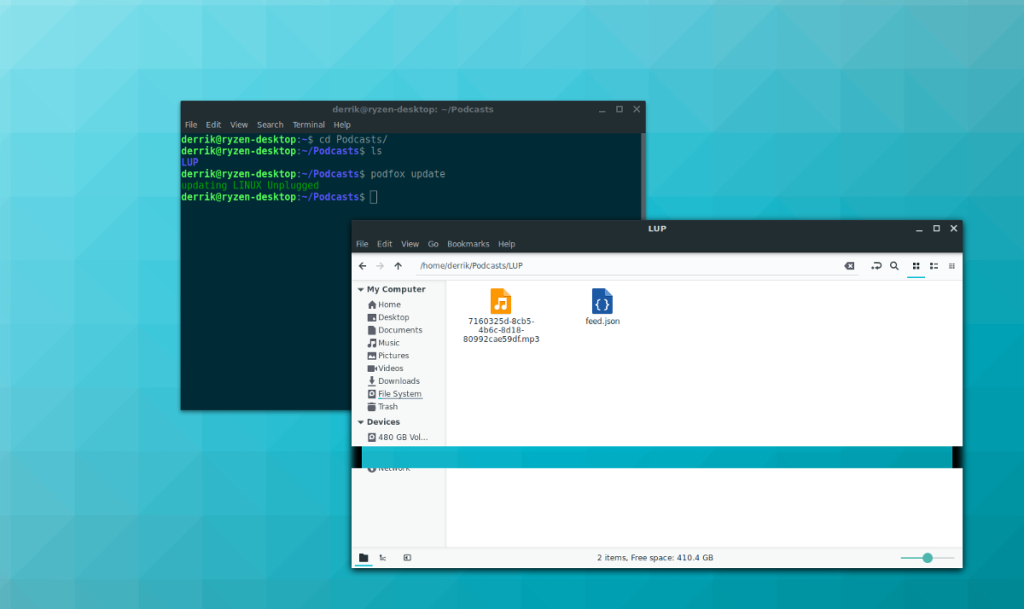
kemas kini podfox
Apabila segala-galanya adalah terkini, gunakan turun perintah untuk memuat turun episod baru untuk ~ / Podcast.
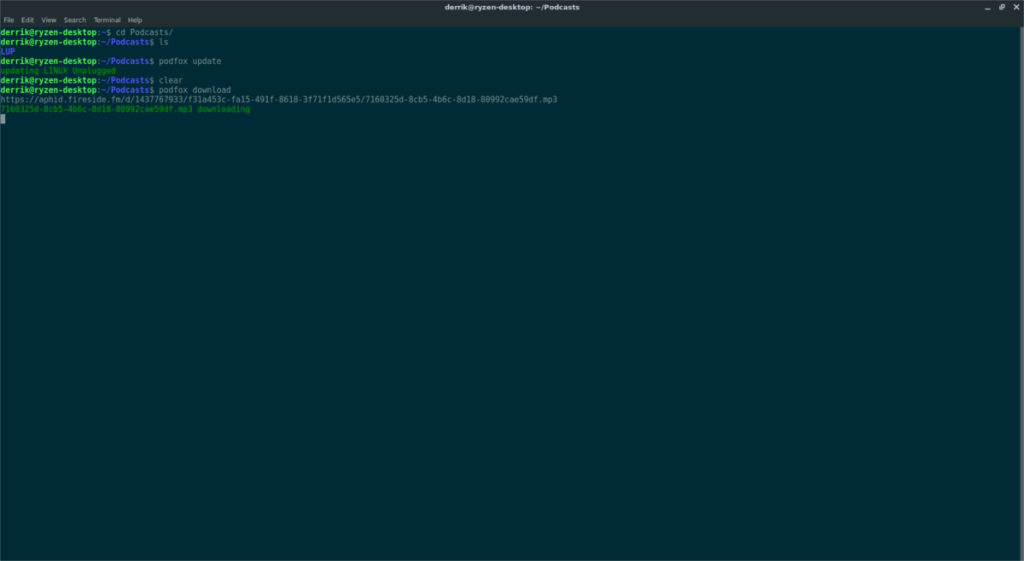
muat turun podfox
Memainkan Episod
Apl podcast sangat tipis dan hanya berfungsi sebagai cara untuk memuat turun episod daripada suapan dengan arahan. Ia tidak mempunyai pemain audio atau video terbina dalam. Untuk membetulkannya, pertimbangkan untuk memasang VLC (untuk video/audio), atau Audacious untuk audio.
Untuk memasang VLC atau Audacious, buka terminal dan gunakan pengurus pakej PC Linux anda untuk mencari “VLC” dan “Audacious”. Sebagai alternatif, buka apl Perisian Gnome, KDE Discover, Pusat Perisian Ubuntu, dll dan cari apl tersebut.
Setelah apl dipasang, buka pengurus fail anda kepada ~/Podcasts , klik pada folder rancangan yang dikehendaki dan klik kanan pada audio (atau fail video).
Dalam menu klik kanan, pilih "Buka dengan.." dan pilih Audacious atau VLC untuk memainkan episod.

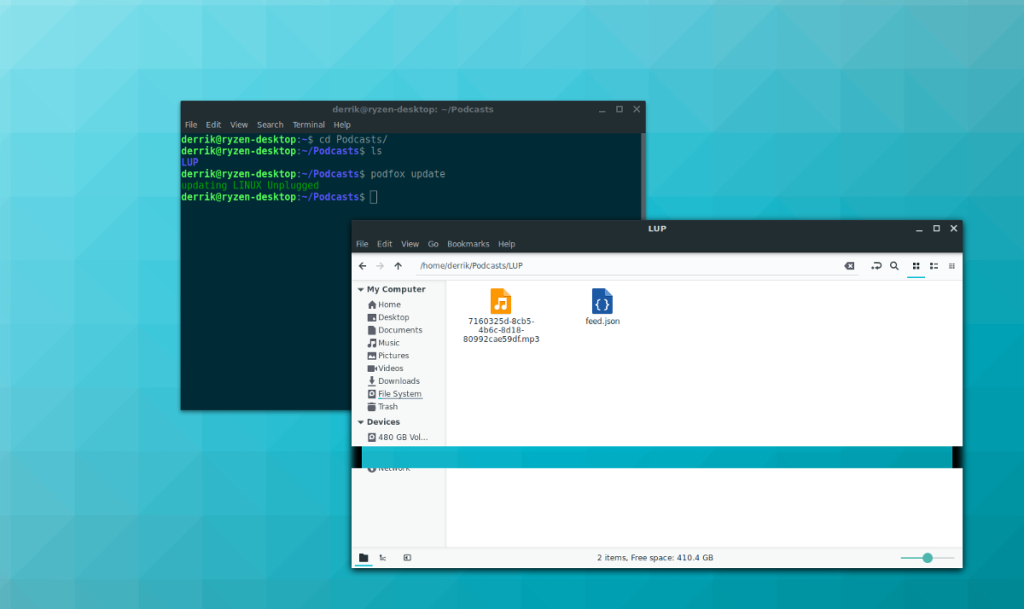
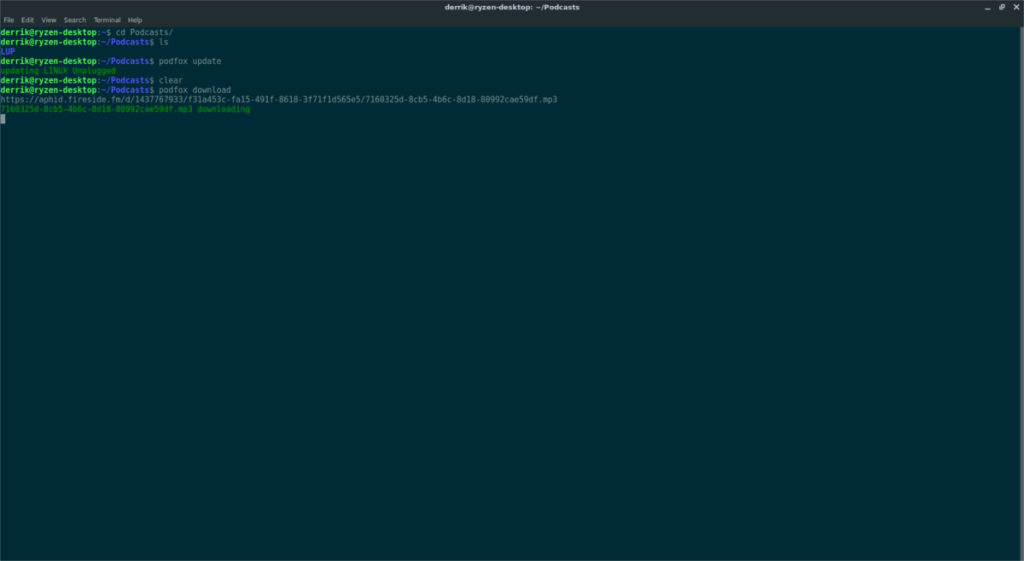



![Muat turun FlightGear Flight Simulator Secara Percuma [Selamat mencuba] Muat turun FlightGear Flight Simulator Secara Percuma [Selamat mencuba]](https://tips.webtech360.com/resources8/r252/image-7634-0829093738400.jpg)




